Como Gerenciar Contratos a Vencer?
|
Sistema
|
SIPAC
|
|
Módulo
|
Contratos
|
|
Usuários
|
Gestores de Contratos da Instituição
|
|
Perfil
|
Gestor Contratos, Gestor Contratos Global
|
Esta operação permite a visualização dos contratos que são classificados como “a vencer”, ou seja, cujos períodos de vigência - período de tempo no qual o contrato terá, por obrigação legal, de ser cumprido - estão se esgotando.
Faz-se necessário enviar notificações para os envolvidos do contrato - Fiscal, Gestor e unidade demandante - a fim de que providências sejam tomadas para o melhor funcionamento da Instituição, tal qual renovação, licitação, dentre outras.
Para realizar esta operação, acesse:
SIPAC → Módulos → Contratos → Geral → Contrato → Contratos a Vencer.
O sistema exibirá a seguinte tela, com o Filtro de Contratos e a lista de Contratos a Vencer encontrados no sistema: encontrados no sistema:
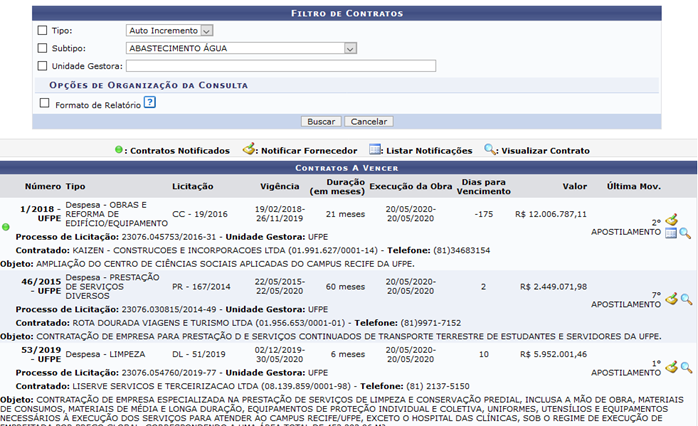
  Primeiramente, para retornar ao menu principal do módulo, clique em Primeiramente, para retornar ao menu principal do módulo, clique em  . Esta operação será válida para todas as telas em que estiver presente. . Esta operação será válida para todas as telas em que estiver presente.
Para realizar uma busca por um contrato específico, informe o Tipo e/ou o Sub Tipo do contrato dentre as opções listadas pelo sistema. Além disso, marque a opção Formato de Relatório caso deseje visualizar o resultado da consulta no formato adequado para impressão.
Após informar os critérios desejados, clique em Filtrar. A página será prontamente atualizada e apenas os contratos que atendem aos critérios definidos serão exibidos na lista de Contratos a Vencer.
Na lista de Contratos a Vencer, o ícone   será exibido ao lado dos contratos que já possuem notificações cadastradas para o fornecedor. será exibido ao lado dos contratos que já possuem notificações cadastradas para o fornecedor.
De volta à página anterior, que contém a lista de Contratos a Vencer, é possível Notificar Fornecedor do contrato, Listar Notificações já existentes para o contrato e Visualizar Contrato, se desejado. Essas operações serão explicados detalhadamente abaixo, neste mesmo manual.
Notificar Fornecedor
Para notificar o fornecedor de um determinado contrato, clique no ícone  . Exemplificaremos com o contrato de Número: 1/2018 - UFPE. O sistema o direcionará para a seguinte página: . Exemplificaremos com o contrato de Número: 1/2018 - UFPE. O sistema o direcionará para a seguinte página:
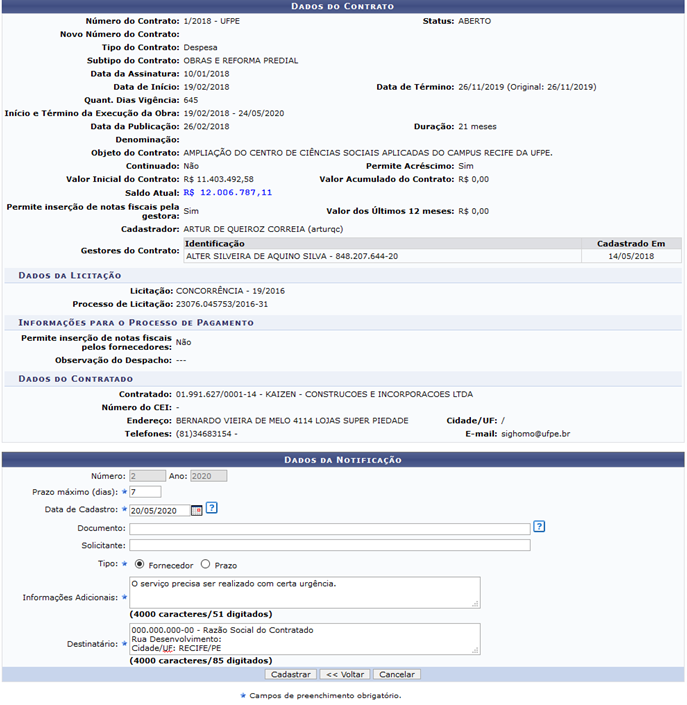
Primeiramente, clique no ícone   , ao lado de um determinado Arquivo de Detalhamento do Contrato, para visualizá-lo. O arquivo será, então, apresentado pelo sistema em uma nova página. Esta operação será válida para todas as telas em que for apresentada. , ao lado de um determinado Arquivo de Detalhamento do Contrato, para visualizá-lo. O arquivo será, então, apresentado pelo sistema em uma nova página. Esta operação será válida para todas as telas em que for apresentada.
Na tela acima, o sistema disponibilizará os Dados do Contato selecionado, bem como os seguintes campos para inserção dos Dados da Notificação que será cadastrada:
 Prazo máximo (dias), ou seja, número máximo de dias que o fornecedor terá para atender a notificação; Prazo máximo (dias), ou seja, número máximo de dias que o fornecedor terá para atender a notificação;
 Data de Cadastro da notificação. Neste campo, é possível digitar a data desejada ou selecioná- la no calendário exibido ao clicar no ícone Data de Cadastro da notificação. Neste campo, é possível digitar a data desejada ou selecioná- la no calendário exibido ao clicar no ícone  ; ;
 Tipo, número e ano do Documento associado à notificação, no seguinte formato: Parecer Técnico n°. 123-SIN; Tipo, número e ano do Documento associado à notificação, no seguinte formato: Parecer Técnico n°. 123-SIN;
 Nome do Solicitante; Nome do Solicitante;
  Tipo da notificação a ser enviada, dentre as opções Fornecedor e Prazo; Informações Adicionais relacionadas ao contrato; Tipo da notificação a ser enviada, dentre as opções Fornecedor e Prazo; Informações Adicionais relacionadas ao contrato;
 Dados do Destinatário, ou seja, dados do fornecedor que irá receber a notificação, como nome, CPF e demais informações necessárias. Dados do Destinatário, ou seja, dados do fornecedor que irá receber a notificação, como nome, CPF e demais informações necessárias.
Exemplificamos com os seguintes dados:
 Prazo máximo (dias): 10; Prazo máximo (dias): 10;
 Data de Cadastro: 20/05/2020; Data de Cadastro: 20/05/2020;
 Tipo: Fornecedor; Tipo: Fornecedor;
  Informações Adicionais: O serviço precisa ser realizado com uma certa urgência. Destinatário: 000.000.000-00 - RAZÃO SOCIAL DO CONTRATADO, RUA DESENVOLVIMENTO Cidade/UF: RECIFE / PE. Informações Adicionais: O serviço precisa ser realizado com uma certa urgência. Destinatário: 000.000.000-00 - RAZÃO SOCIAL DO CONTRATADO, RUA DESENVOLVIMENTO Cidade/UF: RECIFE / PE.
Caso desista da operação, clique em Cancelar e confirme a desistência na janela que será exibida posteriormente.
Para concluir o registro da notificação, clique em Cadastrar. A notificação será gerada no seguinte formato:

  Para imprimir a notificação, clique em Para imprimir a notificação, clique em  . . . .
Clique em Voltar para retornar à página anterior.
  Caso deseje retornar ao menu principal do módulo, clique no link Caso deseje retornar ao menu principal do módulo, clique no link  , no topo da página. , no topo da página.
Depois de finalizar o registro da notificação no sistema, o ícone   surgirá ao lado do contrato, na lista de Contratos a Vencer, indicando que o fornecedor foi devidamente notificado. surgirá ao lado do contrato, na lista de Contratos a Vencer, indicando que o fornecedor foi devidamente notificado.
Listar Notificações
Na lista de Contratos a Vencer, clique no ícone   caso queira listar as notificações cadastradas para um determinado contrato. Exemplificaremos esta ação utilizando novamente o contrato de número 1/2020. caso queira listar as notificações cadastradas para um determinado contrato. Exemplificaremos esta ação utilizando novamente o contrato de número 1/2020.
A Lista de Notificações de um Contrato será exibida no seguinte formato:
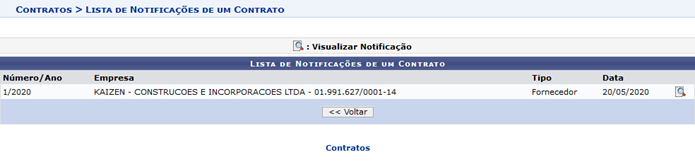
 
Para visualizar uma notificação listada, clique no ícone   . A notificação será apresentada em formato explicado anteriormente, neste mesmo manual. . A notificação será apresentada em formato explicado anteriormente, neste mesmo manual.
Visualizar Contrato
Para visualizar os detalhes de um determinado contrato, clique no ícone   ao seu lado, na lista de Contratos a Vencer. O sistema o direcionará para a página a seguir: ao seu lado, na lista de Contratos a Vencer. O sistema o direcionará para a página a seguir:

     
Para fechar esta tela e retornar à página anterior, clique em   . .
Formato de Relatório
Retornando à tela inicial, que contém a lista de Contratos a Vencer, caso opte por visualizar o resultado da busca em Formato de Relatório, a lista de contratos será exibida conforme figura a seguir:
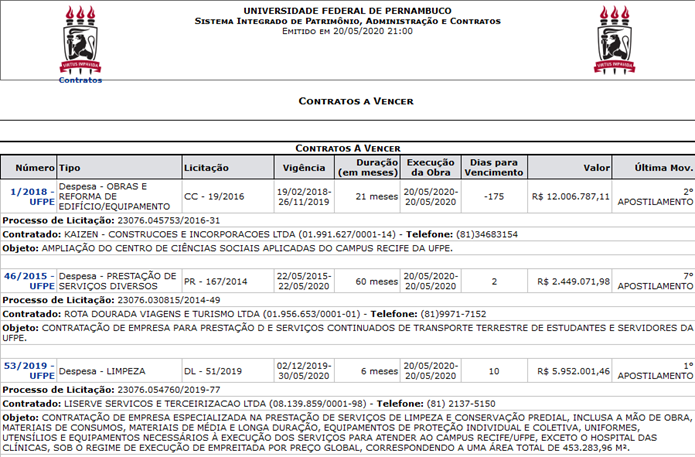
   
Para imprimir o relatório, clique em   . .
Clique em Voltar para retornar à página anterior.
  Caso queira retornar ao menu principal do módulo, clique no link Caso queira retornar ao menu principal do módulo, clique no link  , no topo da página. , no topo da página.
Ao clicar no Número de um determinado contrato, exemplificado, o sistema exibirá a tela Dados do Contrato, explica anteriormente neste mesmo manual.
|